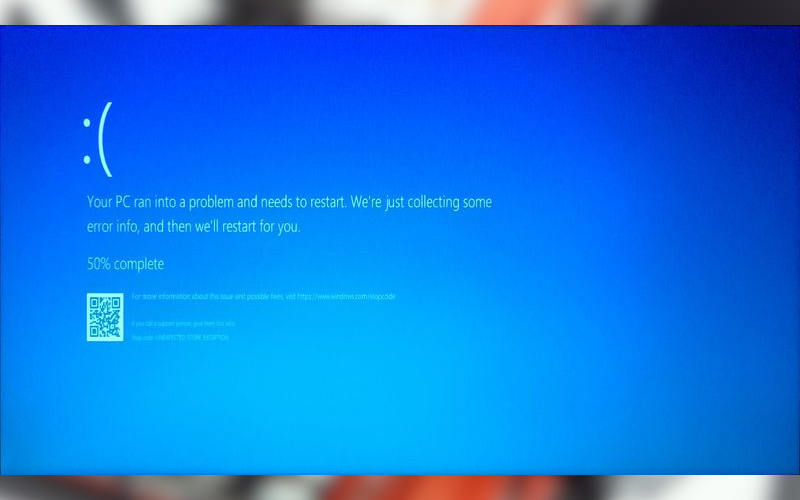Сегодня мы поговорим об ошибке Unexpected Store Exception: как исправить ее и почему она возникает, подробно обсудим в данном материале. Выпуск обновленной версии операционной системы, не только открывает перед пользователями недоступные ранее возможности, но нередко также заставляет столкнуться со сбоями, которые прежде не возникали. К такому типу проблем относится и ошибка Unexpected Store Exception, в Windows она появилась относительно недавно. Кроме того, ее можно назвать достаточно редкой. С таким сбоем пользователи могут повстречаться после обновления Windows 10. Возникает интересующее нас сообщение обычно на синем экране смерти.
Причины возникновения ошибки Unexpected Store Exception
Чтобы знать, как исправить ошибку Unexpected Store Exception, нужно понять причины возникновения такого сбоя. Ошибка может возникать в разных обстоятельствах, но в сообщении о ней говориться, что проблема кроется в приложении Windows Store. Есть и другие факторы, способные вызвать эту проблему, часть из них не связаны с Windows Store.
Основные причины:
- старые или поврежденные драйверы;
- повреждение в файлах системы;
- отложенные обновления;
- на жестком диске появились поврежденные секторы;
- на компьютере есть вредоносные программы или вирусы.
Также среди вероятных причин сбоя можно выделить проблемы с автозагрузкой и действующим антивирусом.
Профилактика ошибки Unexpected Store Exception
Чтобы избежать ошибки Unexpected Store Exception, Windows 10 необходимо провести профилактику. Полностью проверяем систему антивирусом. Сбой нередко возникает именно из-за появления в системе вирусов. Далее необходимо удалить с жесткого диска все лишние файлы. Отдельные компоненты ОС способны генерировать наборы лишних файлов.
Также следует деинсталлировать все подозрительные приложения, которые недавно появились на компьютере. Такой подход позволит избежать сбоев в будущем, а также положительно повлияет на производительность компьютера.
Когда описанные выше действия будут выполнены, остается перезагрузить компьютер. При следующем запуске, ошибка должна исчезнуть. Если этого не произошло, испытайте один из следующих методов.
Удаляем антивирус
Если вы видите код ошибки Unexpected Store Exception, решить проблему может помочь удаление антивируса. При этом следует помнить, что в Windows 10 работает Microsoft Defender — встроенная антивирусная система.
Уровня защиты, который обеспечивает этот инструмент достаточно, чтобы обеспечить базовую безопасность системы. Если на компьютере установлены сторонние антивирусы, они могут конфликтовать со встроенным, что в последствии приводит к сбоям.
Алгоритм удаления:
- нажимаем Win+X
- переходим к «Панели управления»
- открываем «Программы и компоненты»
- находим антивирус в перечне и нажимаем на него правой кнопкой мыши;
- выбираем пункт меню «Удалить».
После выполнения описанных шагов, остается выполнить перезагрузку компьютера и проверить исчез ли интересующий нас сбой при запуске программ.
Проверяем файлы

Решить проблему можно попробовать, используя инструмент проверки файлов, который является частью опционной системы. Указанное приложение сканирует и при возможности исправляет файлы, в которых обнаружены повреждения.
Алгоритм:
- на кнопке «Пуск» используем правую кнопку мыши;
- выбираем пункт меню «Командная строка»;
- вводим в строке:
sfc /scannow; - запускаем команду клавишей Enter.
Описанный алгоритм активирует процесс сканирования и исправления файлов, он может быть относительно продолжительным. В результате мы получим перечень файлов, в которых были повреждения, а также информацию о том, удалось ли их починить. Остается только проверить, помогло ли сканирование исправить возникший сбой.
Проверяем диск

Причиной возникновения сбоя могут быть и проблемы с жестким диском, если некоторые секторы накопителя пришли в негодность. В данном случае решением может стать использование инструмента проверки диска, который также является частью операционной системы.
Алгоритм:
- на кнопке «Пуск» используем правую клавишу мыши;
- выбираем пункт меню «Командная строка»;
- водим:
chkdsk с /f/r/x; - подтверждаем действие клавишей Enter.
Когда процесс проверки будет завершен, останется перезагрузить компьютер и проверить, не исчез ли сбой.
Обновление драйверов
Драйверы позволяют «общаться» между собой разнообразным компонентам операционной системы, среди которых службы, сервисы и приложения.
Алгоритм:
- используем правую кнопку мыши на значке «Компьютер»;
- выбираем пункт меню «Свойства»;
- переходим в «Диспетчер устройств».
- выбираем устройства с устаревшими драйверами и нажимаем «Обновить»;
После завершения процесса обновления драйверов, необходимо выполнить перезагрузку компьютера. При следующем запуске системы сбой должен исчезнуть, это необходимо проверить.